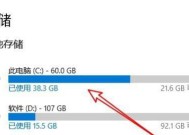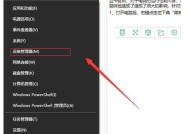电脑系统失去声音的原因及解决方法(解决电脑系统无声问题的实用指南)
- 电子知识
- 2025-02-07
- 21
- 更新:2025-01-07 12:31:17
现代生活中,电脑已经成为我们不可或缺的工具之一。然而,有时候我们可能会遇到电脑系统突然失去声音的情况,这不仅让我们无法享受音乐和视频,还可能影响我们的工作和娱乐体验。当电脑系统没有声音时,我们应该如何解决这个问题呢?

1.检查音量设置
-确保音量不是被无意间调成了静音状态。

-可以通过电脑右下角的音量图标或者系统设置中的声音选项来进行检查和调整。
2.检查扬声器或耳机连接
-检查扬声器或耳机是否正确连接到电脑的音频输出接口。

-如果是无线扬声器或耳机,确保其已成功连接到电脑。
3.检查音频线路
-确保音频线路没有损坏或松动。
-尝试更换线路,或者重新插拔连接线。
4.更新或重新安装驱动程序
-检查电脑的声卡驱动程序是否需要更新。可以通过设备管理器或官方网站进行驱动程序更新。
-如果驱动程序已损坏,可以尝试重新安装声卡驱动程序。
5.检查音频设备
-确保音频设备(如扬声器、耳机)正常工作。可以尝试将其连接到其他设备上进行测试。
-如果音频设备有问题,需要修复或更换。
6.禁用/启用音频设备
-在设备管理器中,尝试禁用再启用音频设备。
-这样有时候可以解决由于软件或驱动程序冲突导致的无声问题。
7.检查多媒体应用程序设置
-某些多媒体应用程序可能会独立设置声音输出选项,需要确保设置正确。
-在应用程序的设置或选项菜单中查找音频输出设置并进行检查和调整。
8.执行系统故障排除
-在操作系统中执行系统故障排除程序,以识别和解决可能的硬件或软件问题。
9.恢复系统到之前的状态
-如果问题在最近的系统更新或安装新软件后出现,可以尝试将系统恢复到之前正常工作的状态。
10.寻求专业帮助
-如果以上方法都无法解决问题,可能需要寻求专业技术支持。可以联系电脑品牌厂商或专业维修人员进行咨询和修复。
当电脑系统突然失去声音时,我们可以首先检查音量设置和设备连接情况。如果问题仍然存在,可以尝试更新或重新安装驱动程序,检查音频设备,禁用/启用音频设备,以及检查多媒体应用程序设置。如果问题依然无法解决,可以执行系统故障排除,恢复系统到之前的状态,或者寻求专业帮助。通过这些方法,我们可以更好地解决电脑系统无声问题,保证我们的工作和娱乐体验。